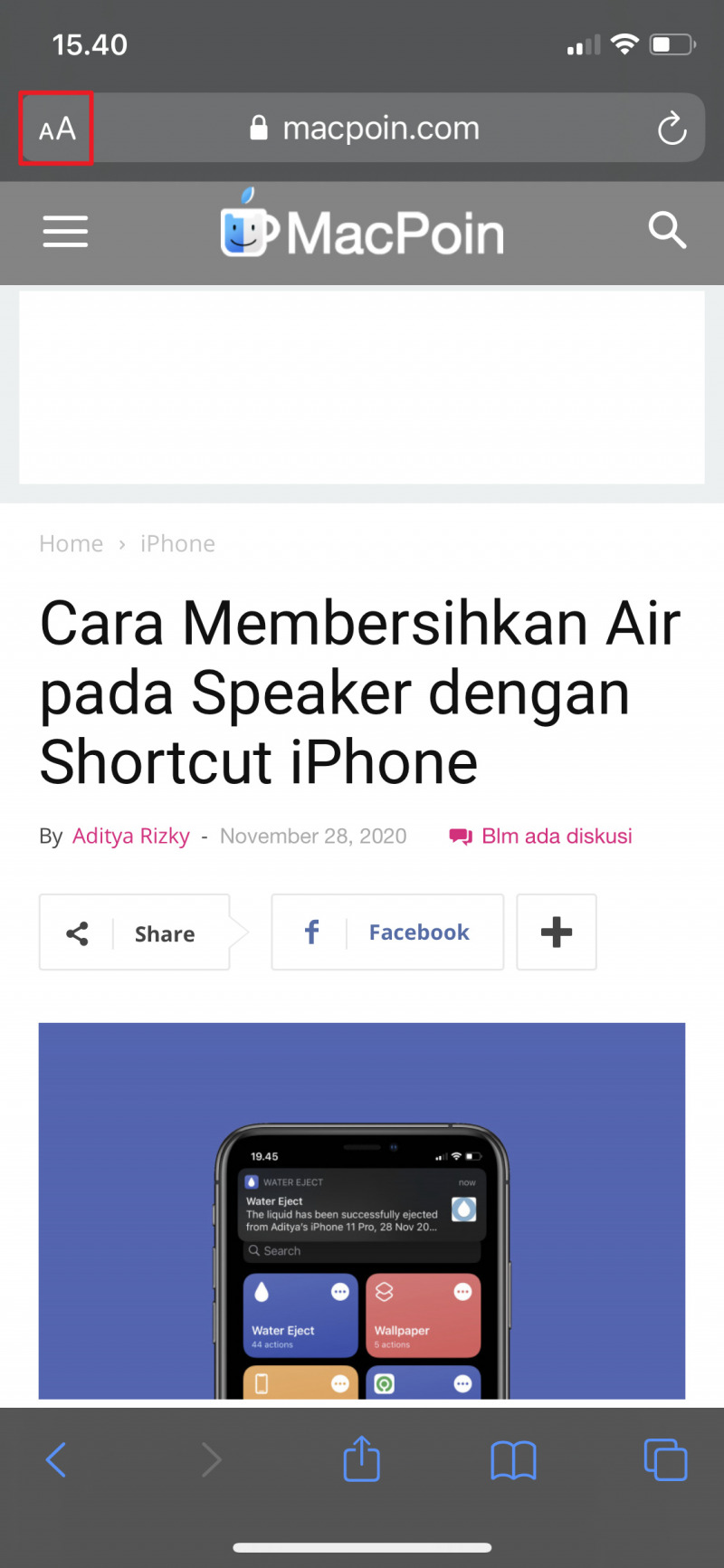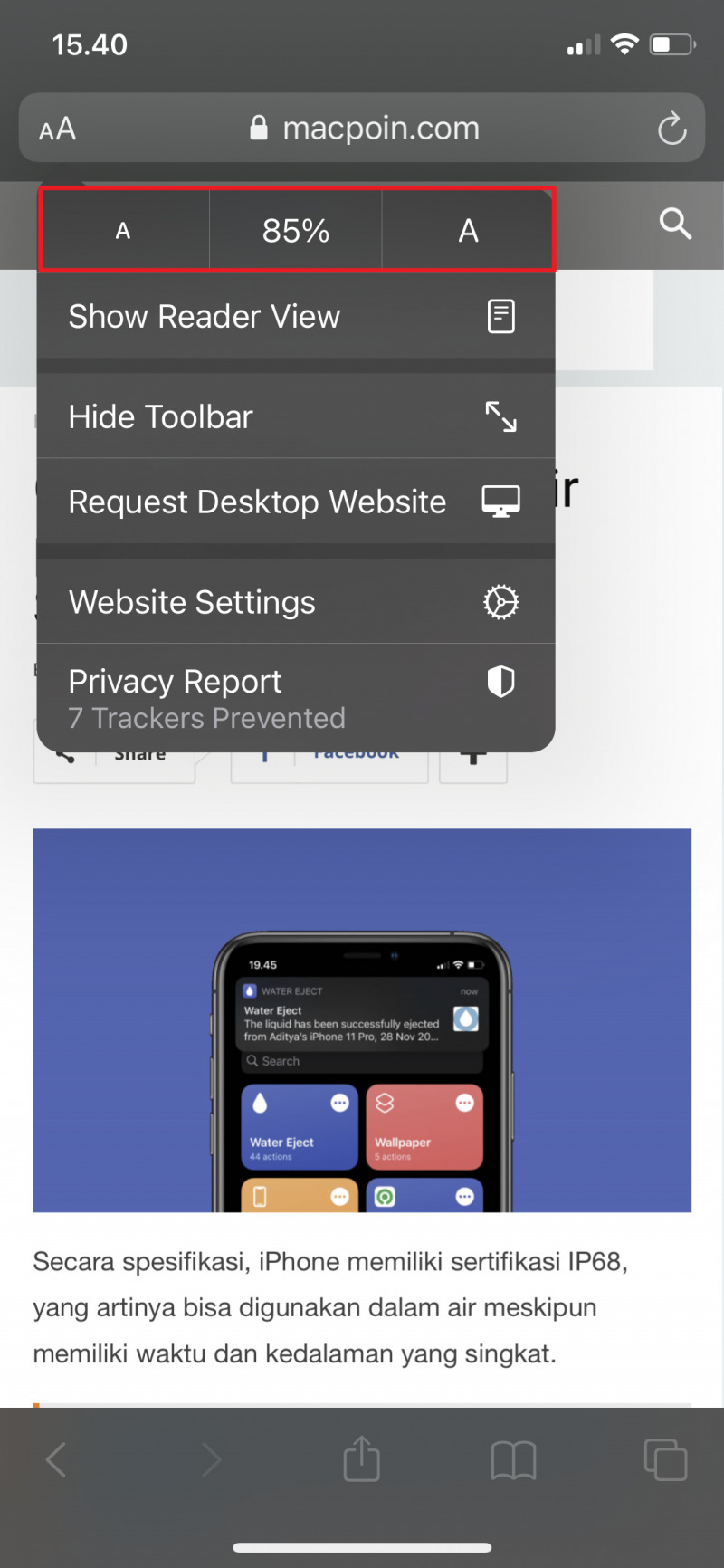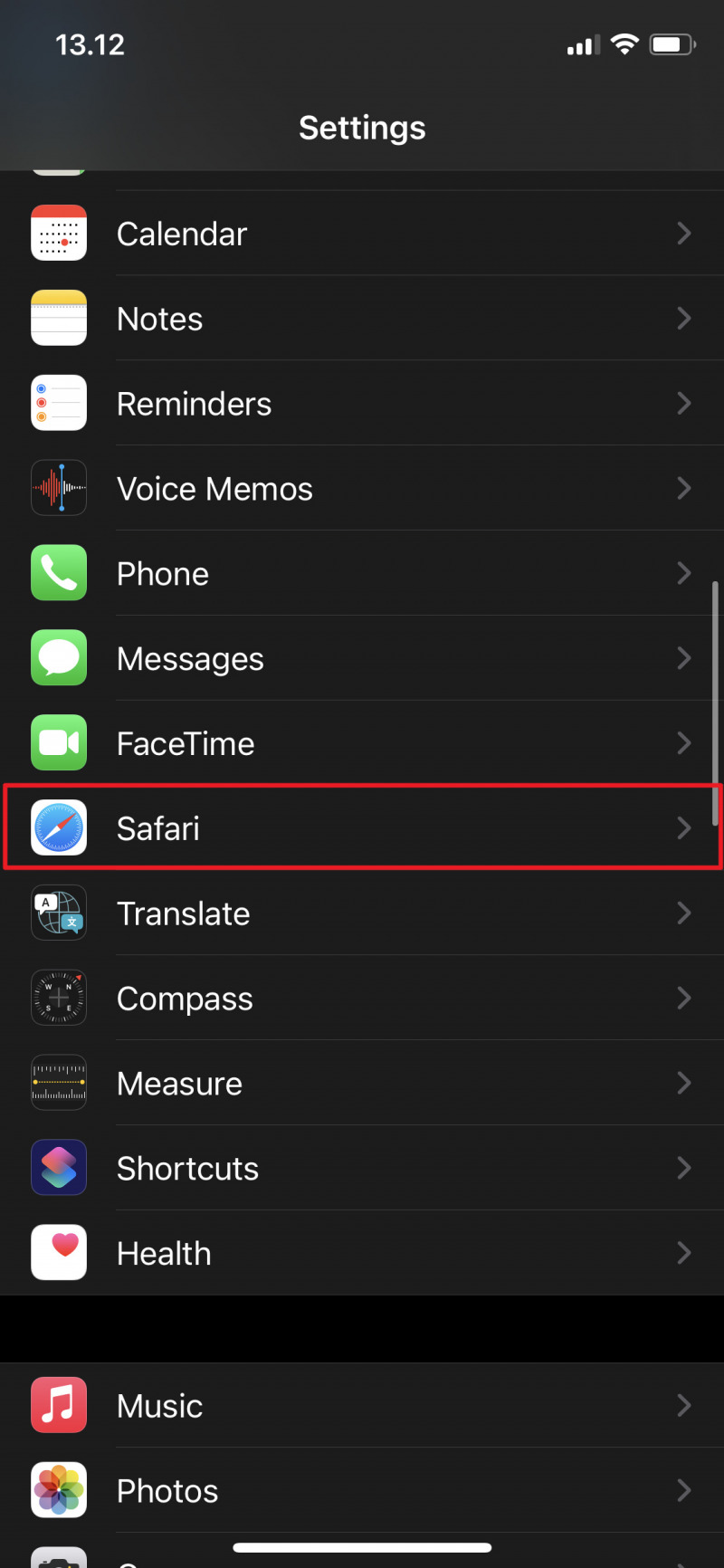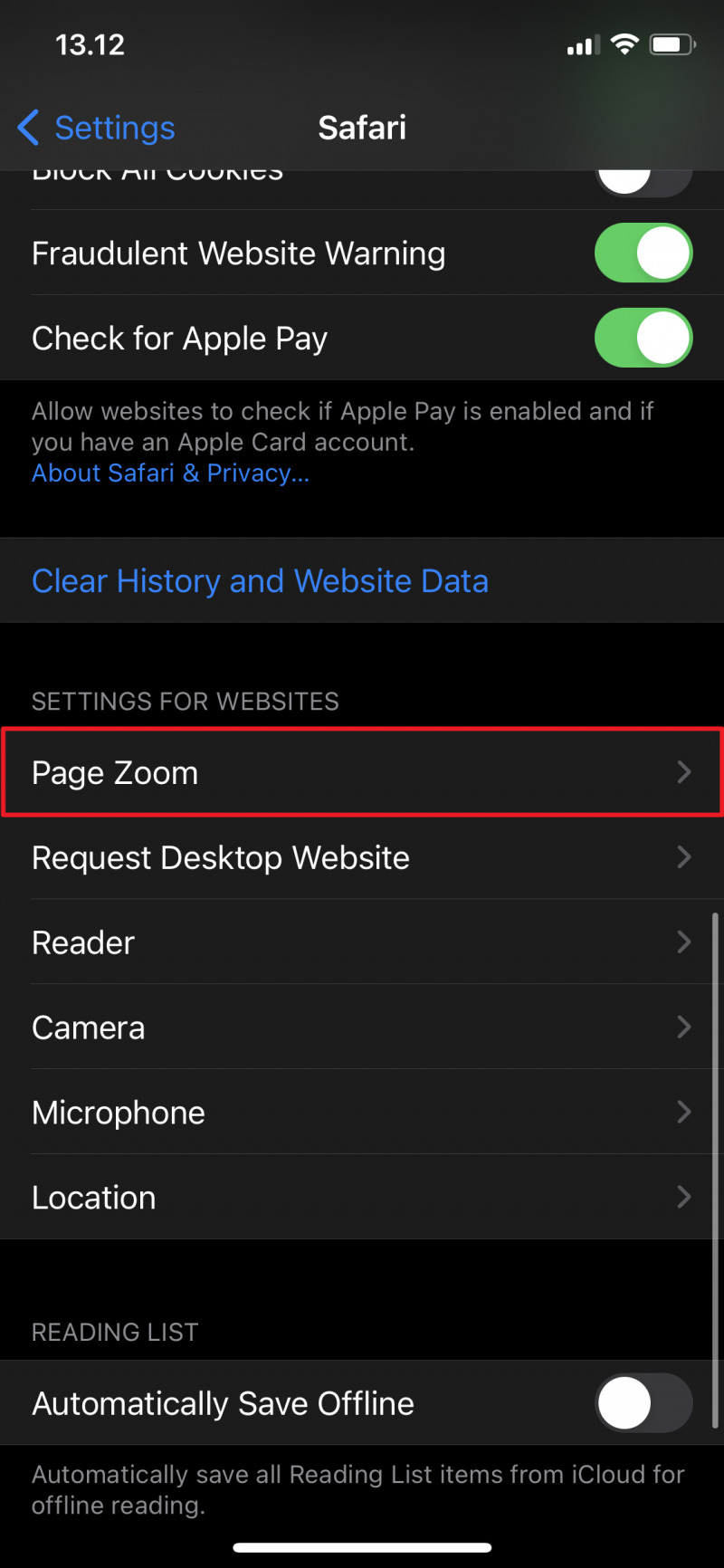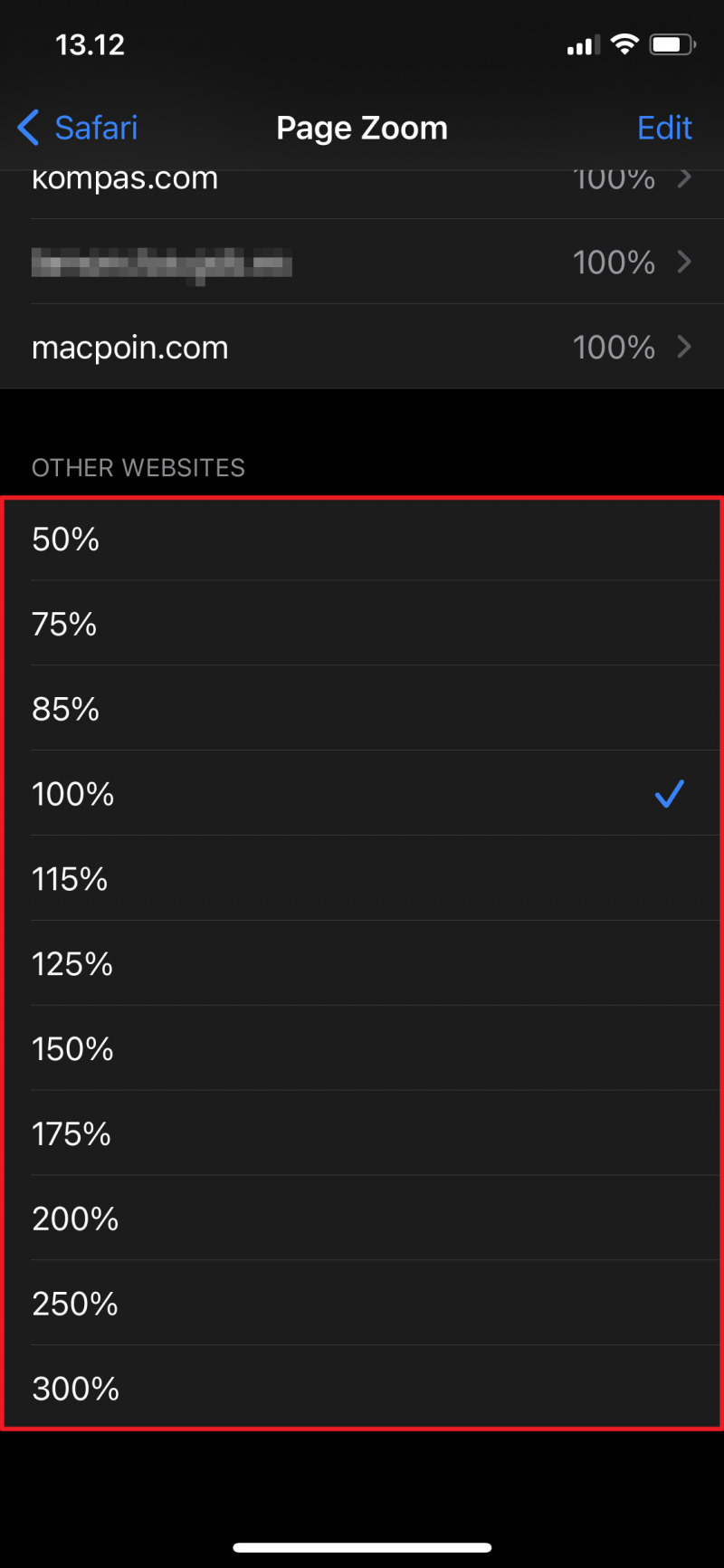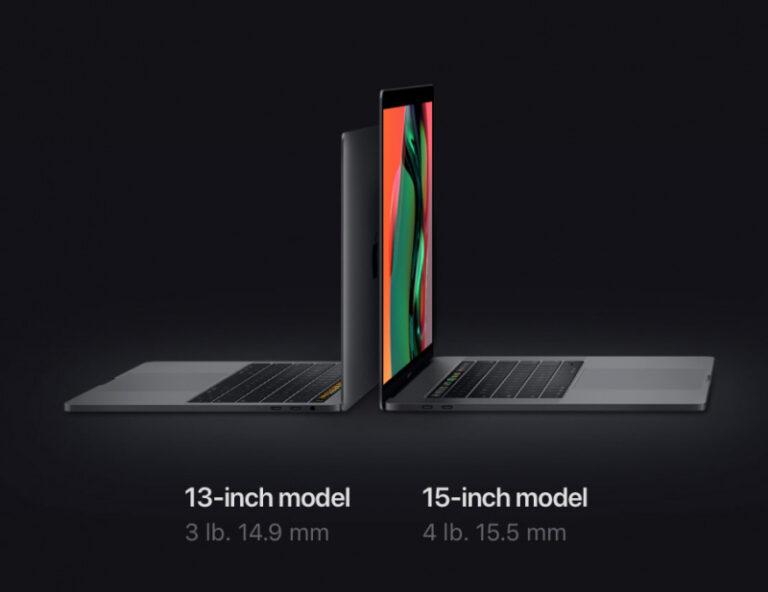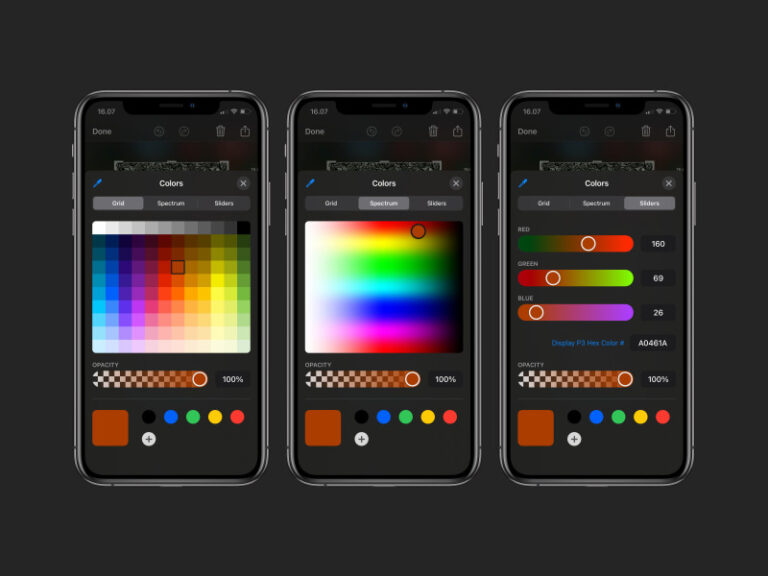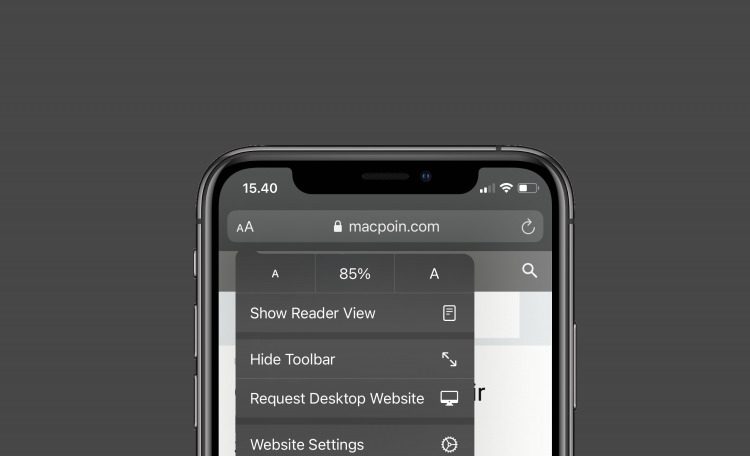
Bergantung pada ukuran layar iPhone yang kamu punya, kamu mungkin merasakan ukuran huruf yang terlalu besar atau kecil ketika membuka suatu website di Safari.
Untuk mengatasi hal tersebut sekaligus meningkatkan pengalaman membaca di Safari, kamu bisa mengatur ukuran teks pada semua website yang kamu buka di Safari.
Baca juga tutorial iPhone lainnya:
- Cara Mengaktifkan Optimized Battery Charging di iPhone
- Cara Menonton Video YouTube 4K di iPhone
- Cara Mengaktifkan Emergency SOS di iPhone 11, iPhone 11 Pro, dan iPhone 11 Max
- Cara Sharing Folder Notes di iPhone
- QuickTake Rekam Video pada iPhone tanpa Berpindah dari Mode Foto
- Cara Menghilangkan Suara ketika Mengambil Foto di iPhone
- iOS 14: Cara Filter Pesan yang Masuk
- iOS 14: Cara Sortir Foto dan Video pada Aplikasi Photos di iPhone
- Cara Membersihkan Cache di iPhone
- Cara Mengambil Gambar dengan Format JPEG di iPhone
- iOS 14: Cara Meningkatkan Kualitas Audio di Voice Memo
- Cara Mematikan Konten Explicit pada Apple Music di iPhone
- Cara Settings Equalizer pada Apple Music di iPhone
- Apa Perbedaan dari Not Disturb dan Silent Mode di iPhone
Mengubah Ukuran Teks pada Safari di iPhone
- Buka browser Safari dan buka website yang kamu inginkan.
- Ketika website sudah termuat, kamu akan mendapati icon aA pada bagian kiri atas.
- Tap pada icon aA untuk membuka menu drop-down. Kemudian kamu bisa tap opsi a untuk mengecilkan ukuran teks atau A untuk memperbesar ukuran teks.
Selain itu, kamu bisa menentukan ukuran teks default untuk semua website yang dibuka oleh Safari, maka kamu bisa melakukan pengaturan pada Settings > Safari > Page Zoom. Kemudian tentukan persentase ukuran teks pada menu Other websites.
That’s it!